win7系統創建虛擬wifi辦法支持WP7系統/安卓系統/筆記本
作者:佚名 來源:本站 時間:2019-04-08 點擊:86次
首先我們要開啟windows 7的隱藏功能:虛擬WiFi和SoftAP(即虛擬無線AP),就可以讓電腦變成無線路由器,實現共享上網,節省網費和路由器購買費。聯想筆記本Y570 和米1,米2,三星i9300,4s親測通過,其它帶有無線網卡電腦+WIFI手機同理。
以操作系統為win7的筆記本或裝有無線網卡的臺式機作為主機。
主機設置如下:
1、以管理員身份運行命令提示符: 以快捷鍵win+R組合打開運行窗口 →然后輸入cmd→回車(打開cmd窗口) 或者點擊開始→所有程序→附件→命令提示符
2、啟用并設定虛擬WiFi網卡: 在命令提示符中輸入: netsh wlan set hostednetwork mode=allow ssid=wuminPC key=wuminWiFi
此命令有三個參數,對應參數的意思是:
mode:是否啟用虛擬WiFi網卡,改為disallow則為禁用。
ssid:無線網名稱,最好用英文(本文以wuminPC為例)。
key:無線網密碼,八個以上字符(本文以wuminWiFi為例)。
以上三個參數可以單獨使用,例如只使用mode=disallow可以直接禁用虛擬Wifi網卡 如圖一:

開啟成功后,網絡連接中會多出一個網卡為“Microsoft Virtual WiFi Miniport Adapter”的無線連接2,為方便起見,將其重命名為虛擬WiFi。若沒有,只需更新無線網卡驅動就OK了。 如圖二:
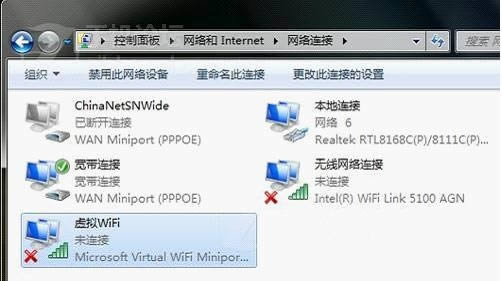
3、設置Internet連接共享: 在“網絡連接”窗口中,右鍵單擊已連接到Internet的網絡連接(寬帶連接 即你電腦正在使用的網絡,路由的網絡也可以),選擇“屬性”→“共享”,勾上“允許其他······連接(N)”并選擇“虛擬WiFi". 如圖三:

確定之后,提供共享的網卡圖標旁會出現“共享的”字樣,表示“寬帶連接”已共享至“虛擬WiFi”。 如圖四:
-
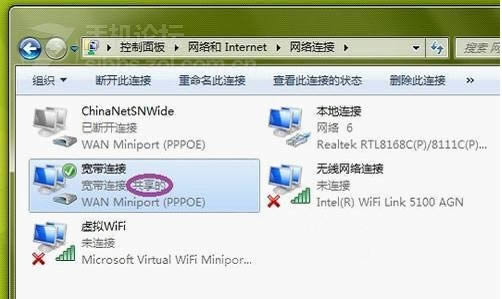
4、開啟無線網絡:
繼續在命令提示符中運行:netsh wlan start hostednetwork
(將start改為stop即可關閉該無線網,以后開機后要啟用該無線網只需再次運行此命令即可) 如圖五:

至此,虛擬WiFi的紅叉叉消失,WiFi基站已組建好,主機設置完畢。筆記本、帶WiFi模塊的手機等子機搜索到無線網絡wuminPC,輸入密碼wuminWiFi,就能共享上網啦! 如圖六:

我們可以檢查一下:
附:顯示無線網絡信息命令:netsh wlan show hostednetwork
虛擬無線AP發射的WLAN是802.11g標準,帶寬為54Mbps。 如圖七

注:更多精彩教程請關注欄目,電腦辦公群:189034526歡迎你的加入
- 上一篇: 上網筆記本與普通筆記本有啥區別
- 下一篇: 戴爾筆記本怎樣拆機更改內存條?






















